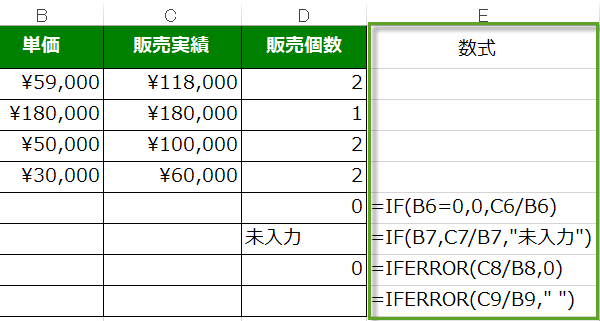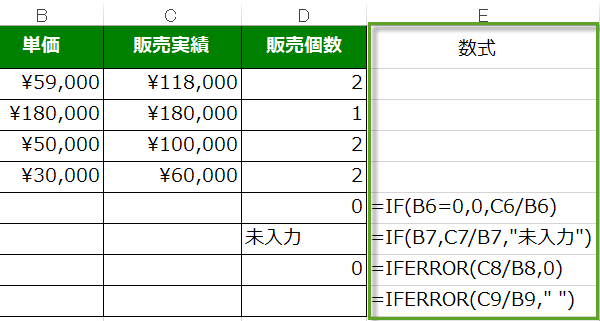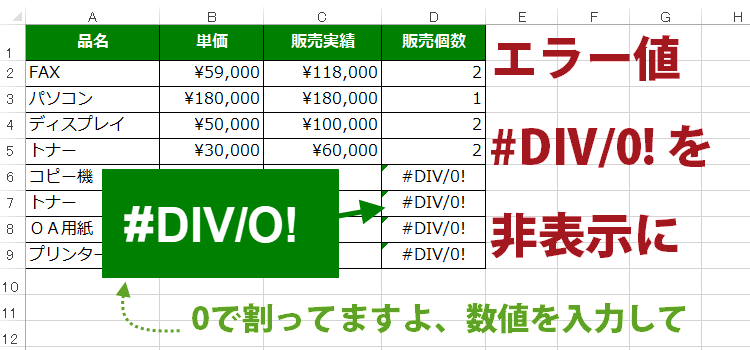「#DIV/0!」エラー
「#DIV/0!」エラーは、値を0で割っていますよというエラーサインです。
#DIV/0!エラーを非表示にするエクセルのExcel2016,2013中級技10
#DIV/0!エラーをなくす
数量を出すための計算式(売上実績÷単価)を入力したら、「#DIV/0!」が出た。これは、値を0で割っていますよというエラーサインです。
このままでも問題はないけれど、人が見るデータであれば、いささか見映えがよくありません。
このような時は「IF関数」を使って、エラーが出ないようにしましょう。はじめにセルが0の場合、次にセルに入力された数式が#DIV/0!エラーを返す場合です。
(サンプルファイルは、こちらから 中級技10回サンプルデータ)
「#DIV/0!」エラーをなくす「IF関数」
#DIV/0!を回避する一番簡単な方法がIF関数を使用する方法です。
「IF関数」は、「もし~だったら、~する」という条件によって処理を変えられる関数です。
「割る数が“0”だったら、“0”を表示。0以外だったら計算を行う」という計算式を入れてあげれば、「#DIV/0!」は出ないようになります。
「割る数が“0”だったら、“0”を表示。0以外だったら計算を行う」という計算式を入れてあげれば、「#DIV/0!」は出ないようになります。
(1)まず計算式を入れるセルの数式を削除します。
計算式を入れるセルをクリックして、関数の挿入ボタンをクリックします。
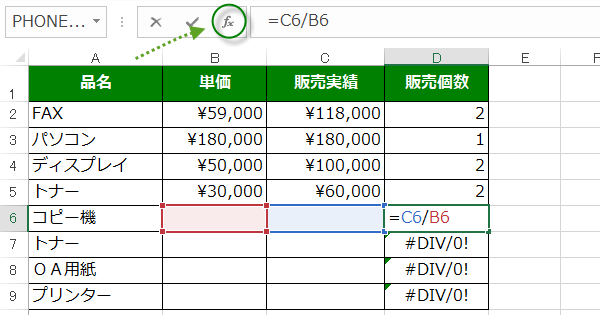
計算式を入れるセルをクリックして、関数の挿入ボタンをクリックします。
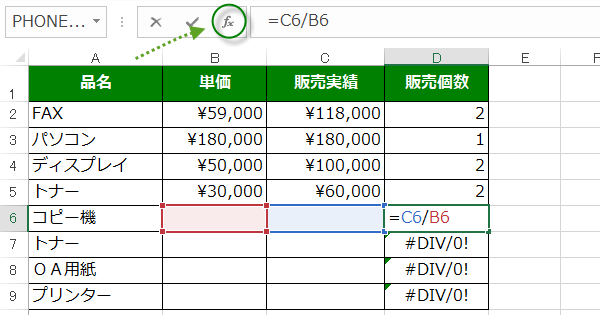
(2)関数の挿入ダイアログより、論理関数「IF」を選択します。
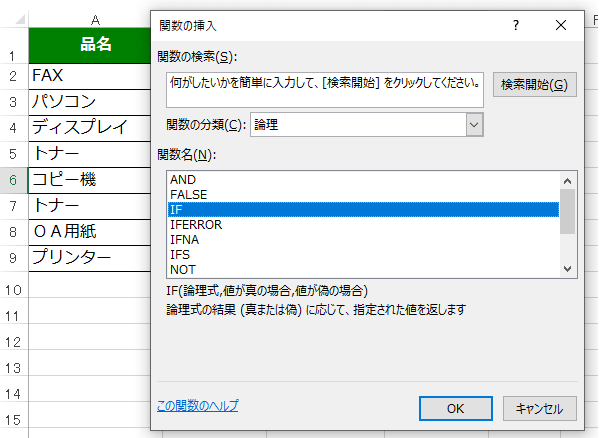
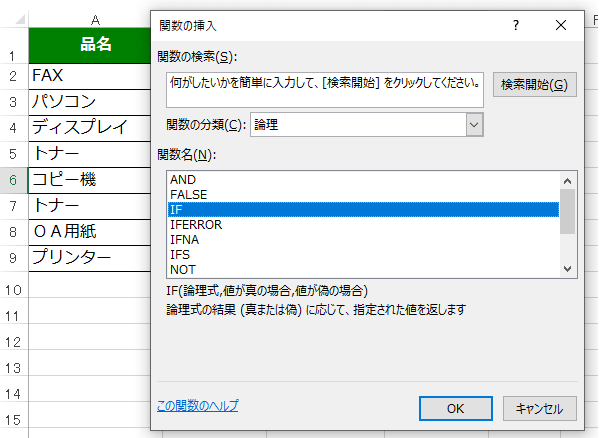
(3)計算式を入力して、「OK」ボタンをクリックします。
論理式 : 割る数(B6)が0
真の場合 : 0を表示
偽の場合 : 売上実績(C6)÷単価(B6)
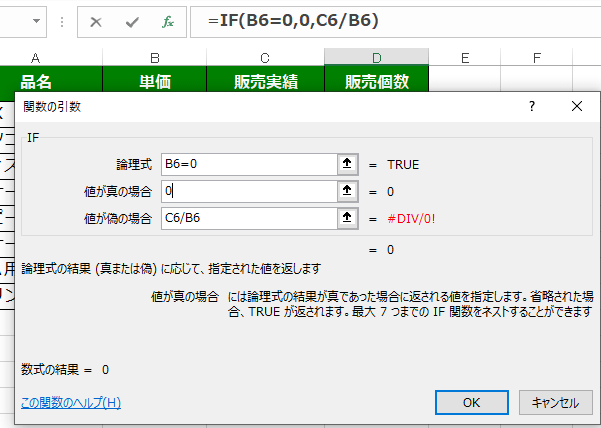
論理式 : 割る数(B6)が0
真の場合 : 0を表示
偽の場合 : 売上実績(C6)÷単価(B6)
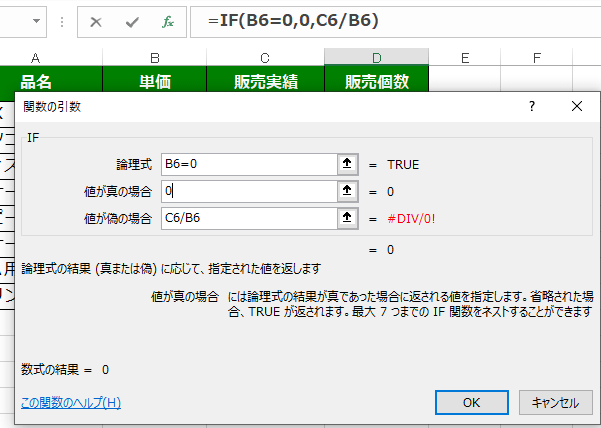
(5)B列に値が入力されたときだけ、計算結果を表示するようになります。
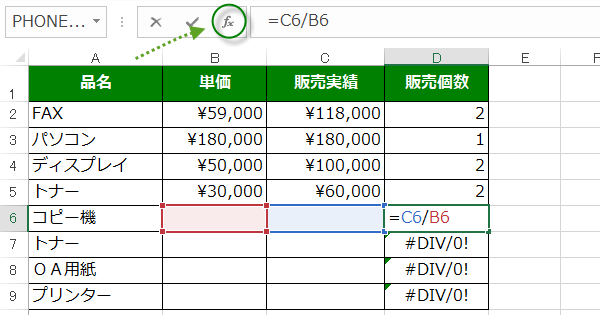
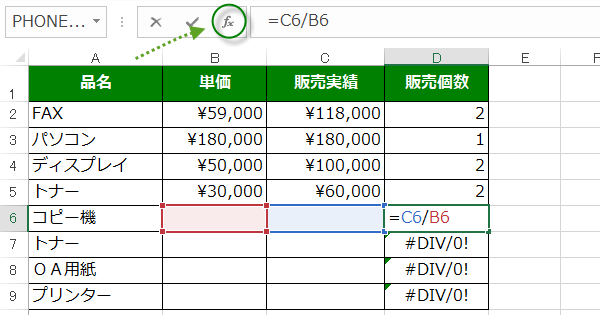
他のセルにも数式をコピーしたので、すっきりしました。
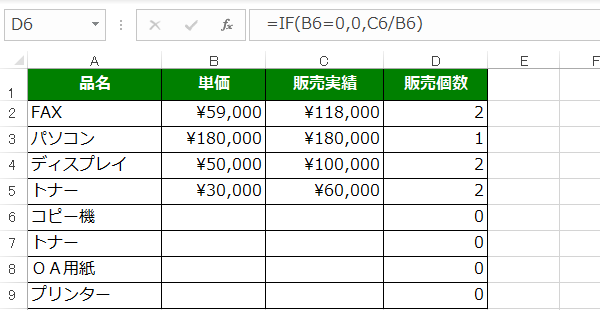
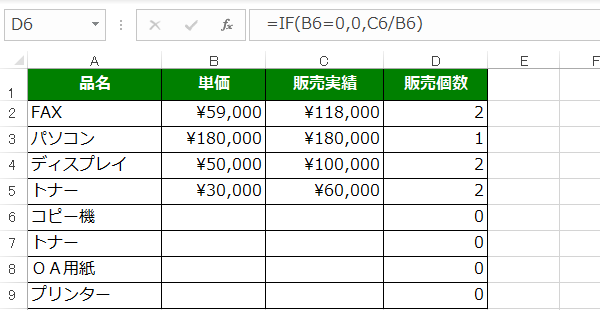
IFERROR関数を使って#DIV/0! エラーを抑制
IF関数の他にも#DIV/0!を抑制して非表示にすることができます。以下の例を参考に利用してください。